DaVinci Resolve 16 新機能 Fairlight 新しいオートメーションコントロール
オートメーションの新しいコマンドで自動タスクを実行できます。「オートメーションプレビューモード」では、既にあるオートメーションに影響されず操作して書き込みできます。
オートメーションの自動化タスク
新しい自動化タスクのコマンドは「Fairlight」> 「オートメーション」(Automation)メニューにあります。

- 「All Read」:
ライトやトリムのすべてのパラメータをリードに戻します。 - 「Punch In」:
プレビューモードがオンの場合は、プレビュー(青)にあるすべてのパラメータをライトやトリムに切り替え。プレビューモードがオフの場合は、選択したすべてのチャンネルのパラメータをライトやトリムに切り替えます。 - 「Punch Out」:
プレビューモードがオンの場合は、ライト、トリム、プレビューのすべてのパラメータをリードに切り替え。プレビューモードがオフの場合は、選択したすべてのチャンネルのパラメータをリードに切り替えます。 - 「Fill Range」:
タイムラインにイン/アウトの範囲がある場合、プレビューのすべてのパラメータの現在の値がその範囲に書き込まれます。 - 「Glide Range」:
プレビューモードでは、イン点の既存の値からタイムラインのアウト点のプレビュー値にすべてのパラメータを「グライド」します。 - 「Copy」:
タイムラインにイン/アウトの範囲がある場合、範囲内の選択したすべてのチャンネルのオートメーションをクリップボードにコピーします(範囲モード)。イン/アウトの範囲がない場合、再生ヘッド上のすべての選択されたチャンネルのオートメーション移動の位置をコピーします(スナップショットモード)。 - 「Paste」:
異なるターゲットチャンネルセットや異なるターゲット時間でも貼り付けできます。タイムラインにイン/アウトの範囲があり「スナップショットモード」の時にはスナップショットの値で埋められます。タイムラインにイン/アウトの範囲があり「範囲モード」のときは、オートメーション移動で埋められます。イン/アウトの範囲がないときはクリップボード全体が貼り付けられます。
新しいオートメーションプレビューモード
プレビューモード有効にすると、既にあるオートメーションに制御されず手動でコントロールしてライト(またはトリム)で実際のオートメーションに書き込みできます。
通常、プレビューモードは、すでにオートメーションがあるタイムラインの特定の部分の新しいミックスを聴くために使います。
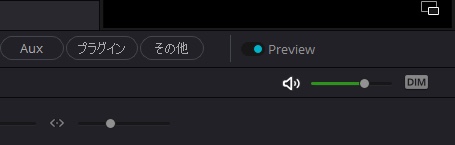
プレビューモードでは、調整部分が録音済みのオートメーションで移動されるのを防ぎ、新しい調整に満足したら、ターゲットセクションに書き込みできます。
フェーダーやその他のコントロールをオートメーションから解放し、様々な調整を試すことができます。
以下の操作でプレビューモードになります。
- オートメーションツールバーをプレビューに切り替え。
- FairlightコントローラーのMixページでPreviewを押す。
プレビューが有効になると、以下の操作ができます。
- 個々のパラメータをプレビュータッチラッチに切り替え。
- チャンネルのすべての有効なパラメータをプレビューするためにフェーダーの隣のAUTOキーを使う。
- スクリーンミキサーストリップのAUTOボタンを使う。
プレビューモードではすべてのパラメータが青いインジケーターで表示されます。
次の方法でミックスアイテムを書き込み(またはトリム)できます。
- Punch Inメニューで手動でドロップイン
- FairlightコントローラのInキーで手動でドロップイン
- Fairlightコントローラのイン/アウト点を自動的に使う
プレビューが有効になると、トランスポートの開始と停止に関係なく、パラメータはそのままの状態になります。
ミックスアイテムをライトにする場合と異なり、各トランスポートが停止した後にもう一度行う必要があります。
他のプレビュー関連の操作は次のとおりです。
- 現在プレビューにあるすべてのパラメータでイン/アウト点の範囲を埋める
- Range Inポイントの既存の値からRange OutポイントのPreview値まで、すべてのパラメータをスライドさせる。
